Ess siempre irritante para recibir un error 0x80070005 mientras que la actualización de Windows 10 a la versión de 1903. Este error es generalmente debido a un ‘Acceso Denegado’, cuestión en la que el sistema notiene suficientes permisos para actualizar. Let’s go a través de la razón y el remedio para este error.
¿Cuál Es la Característica de Actualización a Windows 10, la Versión De 1903 – Error 0x80070005?
El código de error 0x80070005 se produce cuando Windows no puede actualizarse correctamente. Además, este error puede producirse cuando Windows no puede activar o ejecutar algunas aplicaciones de Microsoft Office, especialmente después de haber instalado una nueva actualización. Esto, en esencia, significa que Windows no tiene el permiso necesario para la ejecución de una determinada operación en archivos o registro.
Para muchos usuarios, el error 0x80070005 es un problema general que puede producirse en múltiples escenarios, como las actualizaciones de Windows, la instalación de aplicaciones desde Microsoft Store, la activación de Office o el acceso a determinados archivos. El mensaje de error suele indicar: «Se han producido algunos problemas al instalar las actualizaciones, pero volveremos a intentarlo más tarde. Actualización de características a Windows 10, versión 1903 – Error 0x80070005».
Varias cosas pueden causar este error, incluyendo pero no limitado a problemas de permisos de administrador, archivos de actualización dañados, la interferencia de antivirus, aplicaciones de terceros, y la configuración incorrecta de fecha y hora. Por lo tanto, aquí hay algunos pasos que se pueden utilizar en la solución de este problema.
Qué es lo que provoca la Actualización de Windows de Error 0x80070005 Al Instalar la Actualización de las características de 1903?
Código de Error 0 x 80070005 aparece cuando Windows no puede instalar las actualizaciones. En realidad, esto interrumpe el proceso importante en el mantenimiento de su sistema y la obtención de ésta. En principio, las actualizaciones de Windows son detectados y descargar de forma automática en el que se instalan. Sin embargo, los usuarios pueden fácilmente hacer esto manualmente.
Este proceso es generalmente transparente, pero los usuarios encontrar el Error 0x80070005 y generalmente don’t saber qué camino tomar. Algunas de las principales causas de que la causa de este error son :
- Servicio de Actualización de Windows No se Ejecutael servicio: Este servicio es utilizado esencialmente durante un ciclo de actualización para descargar e instalar las actualizaciones. Si no está activo, el proceso de actualización puede fallar.
- Insuficiente Privilegios de Administrador: actualizaciones Importantes requieren acceso administrativo a seguir. Sin ella, el sistema puede mostrar un mensaje de error.
- Dañado o Falta de Actualización de los Componentes: Problemas con el sistema de actualización de los componentes pueden interrumpir el proceso. Ejecutar el Solucionador de problemas de Windows Update a menudo se identifica y resuelve estos problemas.
- Viejos Archivos de Actualización de Windows: Redundante o restos de los archivos de actualización puede entrar en conflicto con las nuevas actualizaciones, causando errores. Eliminar estos archivos obsoletos a menudo puede resolver el problema.
- Hiperactiva Software Antivirus: programas Antivirus pueden interferir con las actualizaciones en el error por el bloqueo de los procesos necesarios. Cómo deshabilitar temporalmente el antivirus puede ayudar.
- PC en un Estado de Error: Un equipo atascado en un estado inestable puede que no admite actualizaciones. Un simple ciclo de la energía va a resolver esto por reiniciar su PC.
- Faltan Archivos Ejecutables: Algunas muy importante del sistema de archivos ejecutables que requiere de actualizaciones puede ser que falte. La sustitución de estos archivos se soluciona el problema.
- Conflicto Aplicaciones de Terceros: las aplicaciones de Terceros pueden entrar en conflicto con el proceso de Actualización de Windows. La mayoría de los conflictos se resuelven simplemente cierre estas aplicaciones.
Si ninguna de las causas anteriores se aplica a su ordenador, entonces esposible que su instalación de Windows está dañado. En ese caso, una instalación limpia después de la copia de seguridad de sus datos puede conducir a través de una actualización con éxito a la versión de 1903.

Leer acerca de otros errores comunes de Windows:
Cómo Arreglar el Código de Error 0xc0000005
Cómo Resolver el Código de Error 0x80070005
1. Ejecute el Solucionador de problemas de Windows Update
La incorporada en el solucionador de problemas de encontrar y resolver problemas comunes con las actualizaciones de Windows. Abra a través de la siguiente ruta:
- Inicio > Configuración > Actualización Y Seguridad > Solucionar Problemas > Windows Update.
- Iniciar el solucionador de problemas para ejecutar el problema encontrado revisiones basadas en las instrucciones de la pantalla.
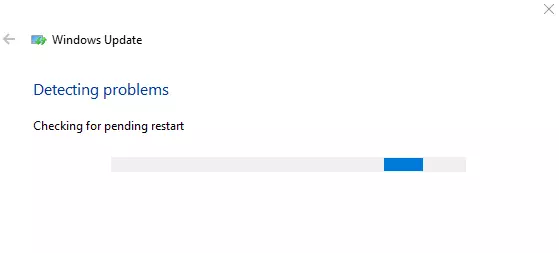
2. El Ciclo De Energía De Su Ordenador
Es la actualización de los componentes en el sistema y limpiar los temporales de problemas. Simplemente apagar el equipo por completo, a continuación, desconéctelo, y reiniciar después de algún tiempo.
3. Escanear en busca de Malware
El Malware podría interferir con el sistema de actualizaciones. Ejecute un análisis en profundidad el uso de un antivirus de confianza, tales como Windows Defender. Para mayor seguridad, de protección contra malware de software, tales como Outbyte AVarmor sería muy útil en el que ofrece una protección integral.
4. Quitar Dispositivos Periféricos
A veces, los dispositivos externos, como unidades USB o impresoras pueden interferir con las actualizaciones. Apagar todos los periféricos no esenciales y pruebe de nuevo la actualización.
5. Desactivar Tu Antivirus
Deshabilitar temporalmente su antivirus puede permitir la actualización de ir a través de. Recuerde que para encenderlo de nuevo una vez que el proceso es a través de, para la protección de su sistema.
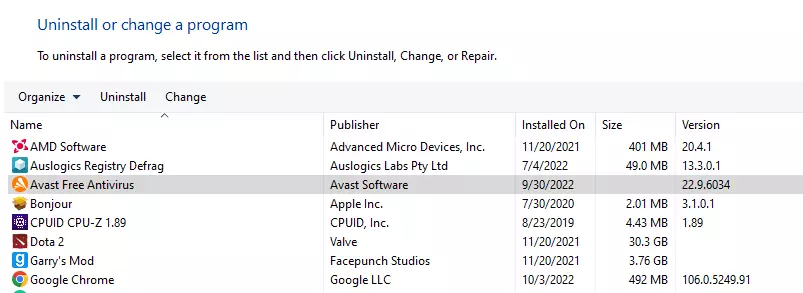
6. Reinicie el Servicio de Actualización de
Esto reiniciará el servicio de Actualización de Windows y puede ayudar a resolver atascado o incompleta actualizaciones. Para ello, inicie un Símbolo del sistema elevado de la ventana y ejecutar los siguientes comandos:
net stop wuauservnet start wuauserv
A continuación, vuelva a intentar la actualización.
7. Ejecutar un SFC Scan
El error también puede ser causada por dañado el sistema de archivos. Utilice el Comprobador de Archivos de Sistema de utilidad para comprobar y reparar problemas:
- Abra el Símbolo del sistema como administrador.
- Escriba
sfc /scannowy, a continuación, presione Enter. - Espere hasta que el proceso se complete, luego reinicie su computadora.
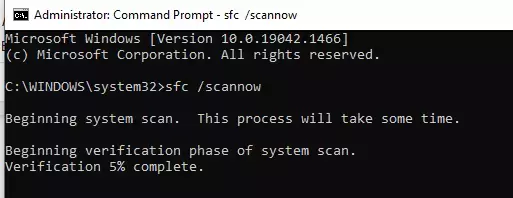
8. Revisa Tu Firewall
También puede establecer la derivación a través de su firewall para el SVCHOST (Proceso Host para los Servicios de Windows) y corregir el error 0x80070005.
- En Windows, la barra de Búsqueda, escriba
firewally, a continuación, haga clic en Firewall & protección de la red. - Desplácese hacia abajo y haga clic en Permitir una aplicación a través del firewall.
- En el Windows Defender y el Firewall de la ventana, seleccione Cambiar la configuración, a continuación, haga clic en Permitir otra aplicación.
- Seleccione Examinar y busque svchost.
- Haga clic en Abrir, luego Agregar a continuar.
- Garantizar Público y Privado opciones para el Proceso de Host para los Servicios de Windows son revisados.
- Seleccione ACEPTAR y reinicie el equipo para aplicar los cambios.
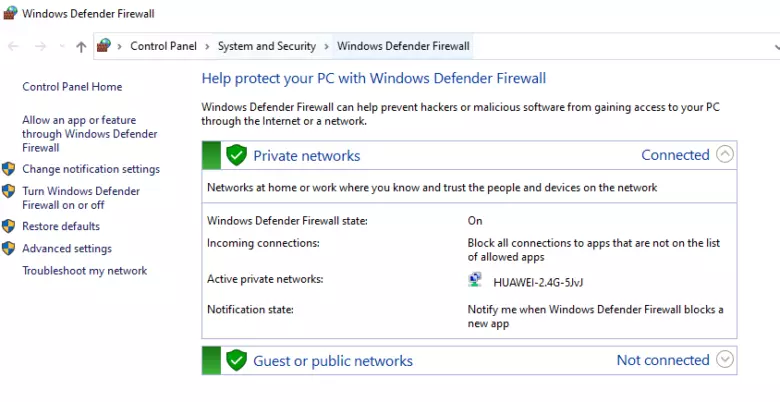
9. Realizar un Inicio Limpio
Un inicio limpio minimiza los procesos de fondo y los programas de inicio que podría interferir con la actualización. Siga estos pasos:
- Presione Windows + R para abrir el cuadro de diálogo Ejecutar.
- Escriba
msconfigy pulsa Enter. - Ir a la pestaña Servicios, de verificación Ocultar todos los servicios de Microsoft, a continuación, haga clic en Deshabilitar todos.
- En la ficha de Inicio, haga clic en Abrir el Administrador de Tareas y deshabilitar todos los elementos de inicio.
- Reinicie el equipo y vuelva a intentar la actualización.
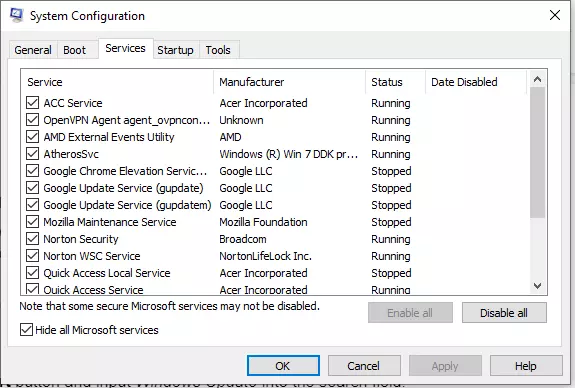
10. Conjunto de Servicios como Automático
Si el método anterior no funciona, pruebe a reiniciar el módulo de actualización de forma manual mediante el comando de línea de comandos. Asegúrese de que ha iniciado sesión como un administrador antes de continuar.
- Presione Windows + S para abrir la barra de búsqueda, escriba Símbolo del sistema, a continuación, haga clic en el resultado y elegir Ejecutar como administrador.
- En la ventana del Símbolo del sistema, escriba los siguientes comandos uno por uno, esperando a cada finalizar antes de pasar a la siguiente:
SC config wuauserv start=auto
SC config bits start=auto
SC config cryptsvc start=auto
SC config trustedinstaller start=autoEstos comandos conjunto de servicios clave para que se inicie automáticamente si se han establecido previamente en manual. Reinicie el equipo e intente instalar de nuevo la actualización.
Preguntas frecuentes
¿Qué es el código de error 0x80070005?
Más aún, los problemas de permisos y archivos dañados resultar en errores de acceso denegado, más en conflicto con instalado el software de terceros.
¿Por qué las actualizaciones de darles el error 0x80070005?
Los culpables más comunes son las infecciones de malware, interfiriendo de los programas antivirus, o configurado incorrectamente los servicios de actualización.
¿Se puede solucionar el error 0x80070005 sin tener que reinstalar Windows?
Sí, esta guía te llevará a través de los pasos necesarios para reparar el error sin realizar una completa reinstalar.
¿Es seguro para desactivar temporalmente el antivirus?
Sólo durante la solución de problemas, sí. Siempre cambie de nuevo después de la actualización se realiza.
¿Cuál es la herramienta que puede ayudar a optimizar mi PC para hacer más suaves las actualizaciones?
La aplicación de herramientas como Outbyte PC Repair va a ayudar a mejorar la estabilidad del sistema, y las actualizaciones serán más suave con menos posibilidades de errores.






